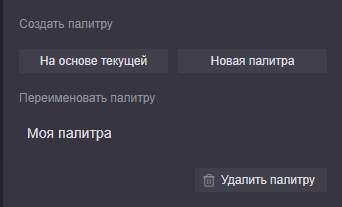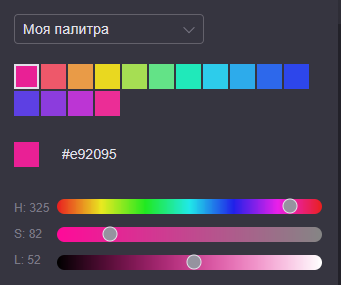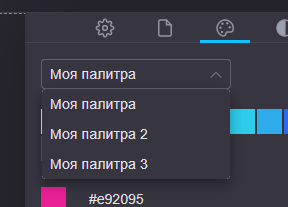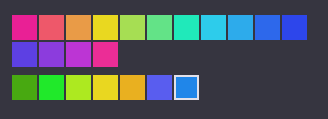Палитры
Палитра — набор цветов, доступных для использования в конструкторе дашбордов для всех элементов использующих изменение цвета.
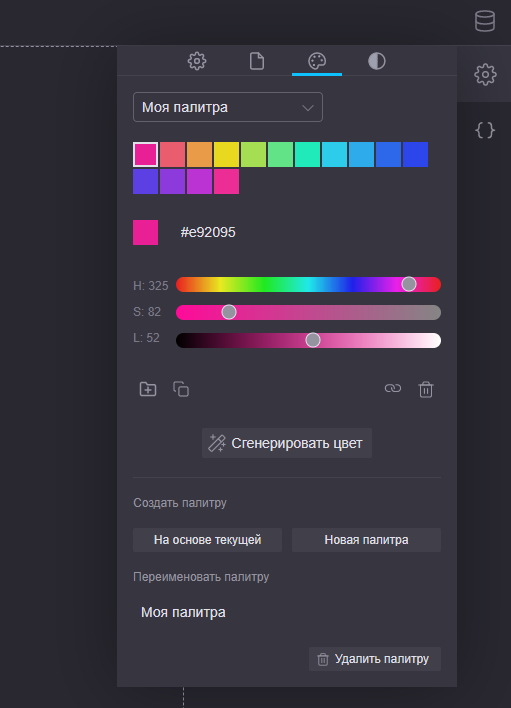 Настройки палитр
Настройки палитр
Создание и удаление палитры
По умолчанию в каждом новом проекте имеется палитра по умолчанию. Но проекте может быть создано несколько палитр, например чтобы использовать их в разных темах.
Чтобы создать палитру необходимо кликнуть по одной из кнопок в секции «Создать палитру»:
- На основе текущей. Будет создана копия текущей палитры
- Новая палитра. Будет создана пустая палитра
Далее необходимо дать название новой палитре в поле «Переименовать палитру»
Удаление палитры происходит в этой же секции. При нажатии на кнопку «Удалить палитру» будет удалена текущая палитра.
Работа с цветом
В первой секции панели палитр находятся элементы с помощью которых можно выполнить следующие действия:
Выбор текущей палитры
Позволяет активировать другую палитру из списка
Образцы и наборы цветов
По умолчанию цвета создаются и хранятся в так называемых наборах, или группах. В палитре может быть одна или несколько групп, в зависимости от задач пользователя. Визуально группы цветов отделены специальными отступами для лучшего восприятия
Такой подход позволяет отделить одни цвета палитры от других. Это может полезно, например, когда требуется описать определенный цветовой диапазон и назначить его конкретной визуализации для использования в автоматическом режиме, а для остальных использовать другие цвета
Элементы управления
Чтобы создать образец цвета нужно кликнуть на  . Новый образец будет создан на основе выбранного в данный момент и появится последним в группе.
. Новый образец будет создан на основе выбранного в данный момент и появится последним в группе.
Чтобы создать группу нужно нажать  . Будет создана группа с образцом цвета выделенным на момент нажатия кнопки.
. Будет создана группа с образцом цвета выделенным на момент нажатия кнопки.
Удалить образцы можно с помощью  ;
;
Кнопка  активирует режим для группового редактирования или удаления цветов. Если она активирована, при клике на образец будут выделены все цвета группы, после чего их можно будет изменить по схожим параметрам, например сделать более или менее насыщенными, изменить их яркость или удалить всю группу цветов.
активирует режим для группового редактирования или удаления цветов. Если она активирована, при клике на образец будут выделены все цвета группы, после чего их можно будет изменить по схожим параметрам, например сделать более или менее насыщенными, изменить их яркость или удалить всю группу цветов.
Редактирование цветов
Изменить образец цвета можно двумя способами:
- Ввести HEX или RGB код текстовое поле

- Изменить параметры цвета с помощью трехпозиционной шкалы по модели HEX
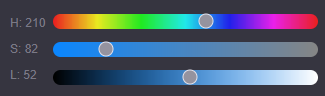
Независимо от способа после ввода кода или изменения значений вручную эти поля синхронизируются